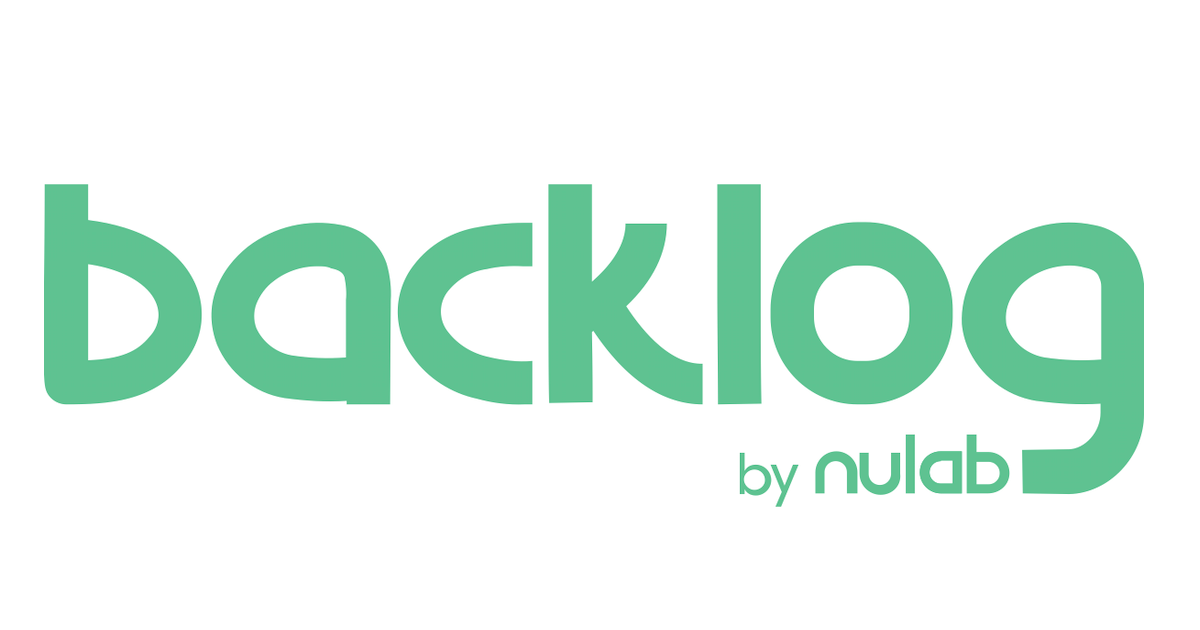ビジネスにおいて、同時に複数のプロジェクトが発生することが多く、それらを適切に管理する必要があります。そこで、限られた時間や労力のなか、効率的にプロジェクトを管理するために誰がなにをいつまでにやるか視覚的に捉えられる「プロジェクト管理ツール」を導入する企業も増えています。
そのなかでも、「Backlog(バックログ)」は日本国内における利用者数が最も多く、高い注目を浴びています。
本記事では Backlog の機能や使用方法などについてご紹介します。
Backlogとは
Backlog は株式会社ヌーラボによって運営されている月額課金制の SaaS型プロジェクト管理ツールです。だれが、何を、いつまでにやるかを明確化でき、プロジェクト参加者それぞれのタスク進捗状況を把握しやすくなるので、プロジェクトが円滑に進み、プロジェクトに携わるメンバー間にも認識のずれが起こりにくいでしょう。
このように、Backlog にはプロジェクトの進捗管理や情報共有をサポートする便利な機能が豊富に搭載されています。
特に、タスクが詳細に決まっていることの多いシステム開発を行うエンジニアやマーケティングを行うマーケター、デザイナーなどの利用者が多く、現時点での利用者数は100万人を超えています。
Backlogが注目される背景
IT とビジネスの融合に伴ってデジタル化が進み、働き方改革によってワークスタイルも多様化してきた昨今では、「コラボレーションツール」の存在感が増してきました。
Backlog もその一つで 2006年に商用版の提供を開始して以降、現在にいたるまで、定期的なリニューアルも行われるなど、開発も活発に行われているコラボレーション型プロジェクト管理ツールです。
Backlog の利用者数も急増し、2018年ごろには 100万人を突破するなど、プロジェクト管理ツールのなかでも国内最大規模のサービスとなりました。
Backlog の用途は、いまやソフトウェア開発やWebサイト制作といった IT 分野だけでなく、営業や総務などの非 IT 部門の扱うタスク管理や課題管理まで多岐にわたります。
このように IT 分野以外でも利用されるようになったことも Backlog の進出を後押ししている要因の一つです。
Backlogの基本機能
Backlog に搭載されている機能のうち、代表的なものをいくつか紹介します。
| 機能 | 特徴 |
| カンバンボード | 課題(タスク)の書かれたカードをドラッグ&ドロップすることで課題の状態(ステータス)を管理する |
| Wiki | メモや議事録、仕様書などチームメンバーに向けた情報を文書で管理する |
| ガントチャート | プロジェクトの進捗を可視化する |
| 親子課題 | 課題の粒度や関係性をもとに体系的にまとめられる |
| ファイル共有 | プロジェクトメンバー全員でファイルを共有できる |
| カスタム属性 | プロジェクトごとに課題項目をカスタマイズできる |
| お知らせ機能 | 担当者に割り当てやコメントの投稿があると通知で知らせる |
| IPアドレス制限 | プロジェクトメンバーのアクセス元を制限することで、情報を安全に管理する |
これは一部で、ほかにもプロジェクトチームをサポートするさまざまな機能が搭載されています。
Backlogでできること
プロジェクト管理
これは Backlog のメイン機能です。Backlog では、ガントチャートによってプロジェクト参加者の進捗状況を一目で把握でき、情報共有もできます。これにより、作業の遅延などもいち早く気づくことができ、プロジェクトを円滑に進められます。
作業スケジュールは色分けされて棒グラフで表示され色分けされます。長期プロジェクトの場合、マイルストーンや優先度、カスタム属性といった詳細設定もできます。
タスク管理
Backlog はプロジェクト管理の基盤になる課題(タスク)管理機能も充実しています。
特に、課題ごとにコメントを付けられるのが特徴です。チャット機能を課題に紐づけられるので、わざわざチャットツールを使ってやり取りを行う必要がないのです。
また、タスクを「親課題」「子課題」というように体系的に管理できるため作業の遅れや作業漏れを防げます。
ほかにも、カンバンボードでタスクの状態を用意に変更できるなど、課題管理に関するあらゆるニーズに応える機能が豊富にあるので、カスタマイズ性も高いといえます。
バージョン管理
Backlog は開発者にとっては欠かせないバージョン管理もできます。Git は、ソースコードの管理に特化したエンジニア向けの管理ツールで、これを連携させることで、リポジトリ(ファイルやディレクトリの変更履歴)の保存ができるため、複数人でファイルを編集する際に、編集後のファイルを元に戻したり、編集箇所のみ表示させたりできるなど、効率的にタスクを進めることができます。また、開発ドキュメントの管理ができる機能やソースコードにコメントできる機能もあります。
情報やファイルの共有
タスクに紐づけた状態でファイルを Wiki で共有できるので情報やファイルの明瞭化ができます。
Wiki は複数のユーザ間で編集ドキュメントを共有できる機能を指します。エンジニアとデザイナーなど、タスク内容が異なる場合でも、同一のプロジェクトに参加していれば情報を共通する場合もありますよね。こういった場合に Wiki でプロジェクトメンバー全員に必要な情報を共有すれば、認識のずれなども避けられます。Ai や Psd といった大容量ファイルにも対応しているほか、IP アドレスのアクセス制限が可能なため、セキュリティレベルも高いです。
バグ管理
Backlog では、ソースコードにコメントする機能もあるので、ほかのツールを併用せずに修正履歴などの情報をまとめられます。
チームコラボレーション
Wiki 機能を使えばプロジェクトメンバー同士でコミュニケーションをとれるため、認識のずれが生じるのを防げます。
Backlogの特長
- どのような規模のプロジェクトにも対応できる
- マルチデバイス対応であるため、場所を選ばない
- API が豊富であるため、さまざまなアプリケーションと連携できる
- UI がシンプルでわかりやすい
Backlogの使用方法
①プロジェクトを作成する
Backlog において、プロジェクトはタスクやメンバーなどの基本事項を指します。
ダッシュボードのプロジェクト欄からプロジェクト名を設定し、ユーザを追加すればプロジェクトが立ち上がります。
具体的には画面上部の[+]をクリックして[プロジェクトの追加]を選択、プロジェクト名とプロジェクトキーを入力し、登録します。
②課題を設定する
Backlog における「課題」はタスクのことです。課題を設定するには画面上部の[プロジェクト]をクリックし、プロジェクトを選択、画面左上の[+]をクリックし、課題の詳細設定が開くので、必要な項目を埋めていきます。
担当者ごとにタスクが振り分けられたら「課題の追加」から「件名」、「詳細」、「担当者」、「期限日」の 4項目を入力して課題を登録します。
③ステータスの更新
担当者の課題を登録すると本人にメールやポップアップで通知されます。担当者は進捗状態に応じてステータスを更新していきます。更新する際は、まずタスクを選択し、画面右上の[編集]をクリック、[状態]で任意のステータスを選びます。プロジェクトメンバー間でコメントやファイルを共有し、進捗確認をしながらプロジェクトを進めましょう。タスクが完了したら、進捗状態を「完了」にするか、上司に確認依頼する場合は、「処理済み」に変更し、担当者を上司に変更します。
Backlogのプラン別比較表
Backlog のプランによって価格面や機能面でどういった違いがあるかについて紹介します。
| スタータープラン | スタンダードプラン | プレミアムプラン | プラチナプラン | |
| 料金(月額) | 2,640円 | 12,980円 | 21,780円 | 55,000円 |
| おすすめ利用シーン | 個人のタスクを管理する | 少数のチームで初めてプロジェクト管理を始める | 社内に加え社外ともスムーズにタスクを管理する | より高度なセキュリティやサポートで管理する |
| 利用可能人数 | 30人 | 無制限 | 無制限 | 無制限 |
| プロジェクト件数 | 5件 | 100件 | 無制限 | 無制限 |
| ファイル容量 | 1GB | 30GB | 100GB | 300GB※容量追加可能(有料) |
| 1つの課題・Wikiに添付できるファイル数 | 10個まで | 30個まで | 50個まで | 50個まで |
| カンバンボード | ◯ | ◯ | ◯ | ◯ |
| ガントチャート | × | ◯ | ◯ | ◯ |
| バーンダウンチャート | × | ◯ | ◯ | ◯ |
| 課題のテンプレート | × | ◯ | ◯ | ◯ |
| 属性のカスタマイズ | × | × | ◯ | ◯ |
| 2段階認証 | ◯ | ◯ | ◯ | ◯ |
| 2段階認証の必須化 | × | × | ◯ | ◯ |
| アクセス制限 | × | ◯(50個まで) | ◯(100個まで) | ◯(無制限) |
| アクセスログの提供 | × | × | × | ◯ |
| セキュリティシートの提供 | × | × | ◯(有料) | ◯ |
| メール・チャットサポート | ◯ | ◯ | ◯ | ◯ |